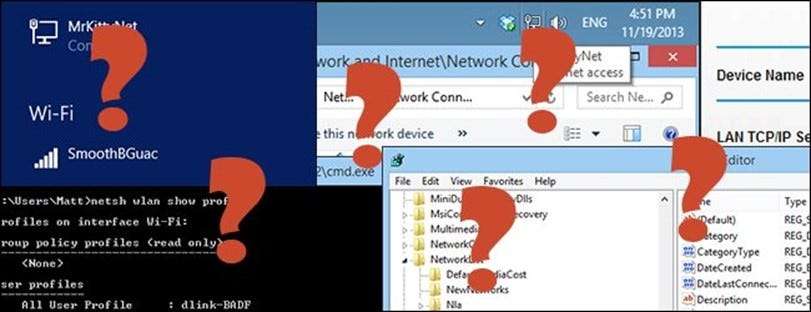
En sjov ting skete efter en nylig flytning - efter at jeg havde oprettet min trådløse router i en ny lejlighed, uanset hvordan jeg prøvede, kunne jeg ikke ændre navnet på enhedens kabelforbundne netværksforbindelse på nogen af Windows 8-maskinerne, der fysisk var knyttet til den . Gådefuldt? Meget.
Dette gik i flere uger, og jeg ville regelmæssigt vende tilbage til at prøve at ordne det, men når svaret ikke er blindende indlysende, og ethvert sundt forsøg på at finde en ikke fungerer, har jeg tendens til at give op efter et stykke tid. Det er ligesom New Tomb Raider-logikken: kan du ikke komme forbi den store onde ulv? Nå, skru dette spil, jeg spiller noget andet. Med andre ord, hvis timerne flyver forbi, og jeg ikke har nogen fremskridt at vise for det, er det tid til at komme videre og måske komme tilbage til det senere.
For at gøre en lang historie kort, bragte jeg denne router med mig fra en tidligere husstand, og de "navne", den bar (SSID og Ethernet), var unikke for den husstand og skulle derfor ændres.
"Service Set Identifier" er let. Routeren har nu en fræk moniker inspireret af min kat (bedøm ikke, han er en sej kat):
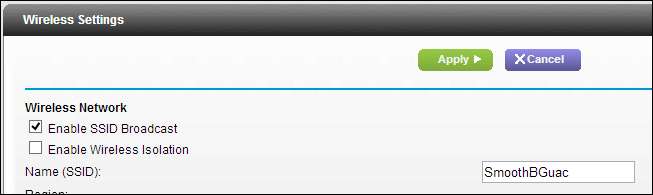
Hvis jeg opretter forbindelse til routeren via WiFi, kaldes den forbindelse, den opretter, “SmoothBGuac”, og hvis jeg ændrer SSID, reflekteres den tilsvarende på alle tilsluttede enheder. Hvis jeg opretter forbindelse til routeren via Ethernet (god gammel Cat5) for første gang med en Windows 8.1-pc, navngiver den den kablede forbindelse i henhold til hvad SSID er indstillet til, og det er det. Hvis jeg ændrer SSID igen, er den kablede forbindelse stadig, uanset hvilken den først blev tilsluttet som - uden nogen åbenlys måde at ændre den på.
Min "store" pc er min produktivitetsmaskine - det er den typiske, støjende, sorte monolitiske boks, to skærme, stort tastatur slags opsætning. Når det er muligt, er denne maskine tilsluttet routeren via old school Ethernet. (Routeren er en Netgear WGR614. Firmwaren kan ikke opgraderes og lader meget tilbage at ønske, MEN den er pålidelig, og den fungerer.) Da en kabelforbindelse er stabil, sikker, og da min pc's bundkort ikke har meget plads til udvidelse frigør det mig fra at skulle have en dedikeret trådløs adapter.
Hvis jeg skal bruge en trådløs forbindelse - for eksempel til test eller skærmbilleder - har jeg en af de enkle USB-Wi-Fi-adaptere, som jeg kan tilslutte, og jeg er klar til at gå.

How-To Geek var naturligvis interesseret i at finde ud af, hvordan man kan tvinge Windows til at omdøbe den kablede forbindelse på den mest ikke-destruktive måde (ikke geninstallere Windows eller oprette en ny brugerprofil) som muligt. Så vi satte hovedet sammen, og efter nogle grave opdagede vi et par ting: det er ikke umuligt at gøre dette, faktisk er det ret let, men det er ikke indlysende og bør ikke fremkalde så meget hovedskrabe.
Her er hvad vi taler om
Netværkscomputere sammen har ikke altid været så enkle som det er i dag. Faktisk kunne det for mindre end et årti siden være ret kedeligt, og da Windows 95 debuterede, var det næsten uhørt at have et ”hjemmenetværk”. De fleste husstande havde ikke computere, og hvis de havde det, var det en stor beige kasse, der sad på et skrivebord (eller ved siden af en) med en stor CRT-skærm, der vejede 50+ pund. Og hvis computeren endda var tilsluttet internettet, var det gennem et modem - et meget langsomt, langsomt modem.
Pointen er, at netværk var svært, og det blev ikke rigtig simpelt, før netværkskomponenter blev integreret på bundkort, operativsystemer tilpasset til at gøre det næsten problemfrit, og kabelforbundne / trådløse routere blev overkommelige. Nu har stort set alt en netværksadapter, og alle har et ”netværk”, selvom det bare er en forherliget gateway til Internettet.
Men når vi kommer tilbage til vores vanskelighed, hvis du klikker på den kablede netværksadapter i proceslinjens systembakke, kan du se, at vi har forbindelse til “MrKittyNet” - det vil sige, at dette systems Ethernet-adapter (Eth0) er fysisk forbundet til den trådløse router, ellers kendt for den som “MrKittyNet”. Windows antager tilsyneladende SSID'en til denne router, hvis det er første gang, den opretter forbindelse til den via Cat5-kablet.
For eksempel er her vores kabelforbundne adapter på skrivebordets kontrolpanel og værktøjstip på forbindelsesikonet på proceslinjens systembakke.
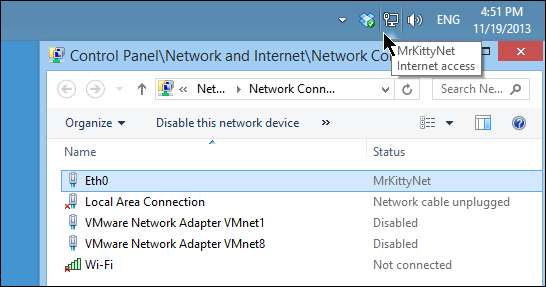
Klik på systembakkeikonet, og det vises også i panelet "Netværk":
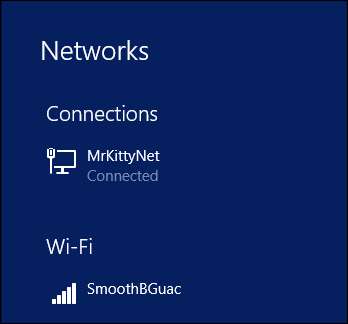
Så når computeren er tilsluttet denne særlige trådløse router - en almindelig Netgear-enhed hver dag, som du kan hente i en lokal computerbutik eller uden for Amazon - antager forbindelsen navnet "MrKittyNet" og bevarer det, selv efter at SSID er ændret .
Routeren er ikke svaret. Vi kunne ikke foretage nogen ændring i den, som derefter påvirkede forbindelsesnavnet. Den nærmeste indstilling, der syntes lovende, var "Enhedsnavn" på fanen "LAN-opsætning" i "Avancerede" indstillinger:
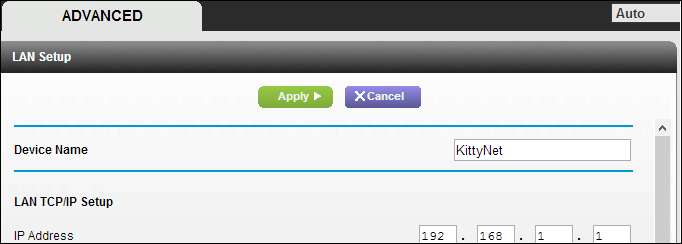
Men alt dette gør er at navngive enheden, der vises i netværket som gateway. Bemærk her, det er navngivet lidt anderledes for sammenligningens skyld.
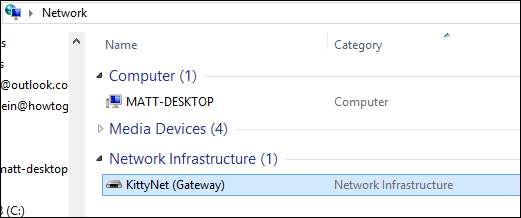
Okay, det var et langskud, men det er værd at prøve, og da omdøbning af SSID heller ikke fungerer, skal det være noget, vi kan ændre på operativsystemet.
Et tu, Networking and Sharing Center?
Kontrolpanelet, "Netværks- og delingscenter" virker som vores bedste chance, fordi det er sådan en simpel ting. Den første ting, vi undersøger, er "skift adapterindstillinger".
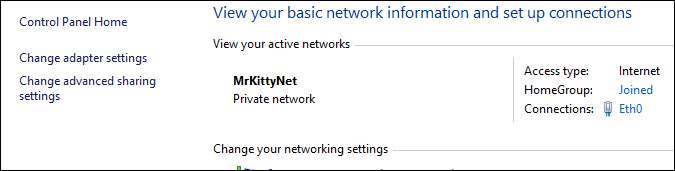
Vi har nogle muligheder her, hvor det mest lovende er "omdøb denne forbindelse", men alt dette gør er at omdøbe adapteren (i øjeblikket Eth0). Og hvorfor kaldes forbindelsen "Status"? Uanset hvad fungerer intet her.
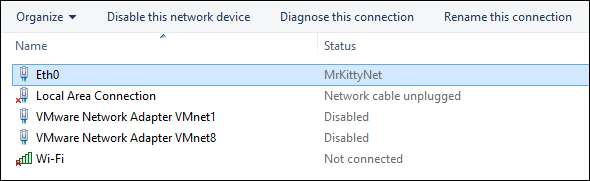
Efter at have fastslået, at "Eth0" (netværksadapteren) ikke har noget at gøre med, hvad den faktiske forbindelse til routeren hedder, var det tid til at google.
Ak, dårlige Windows 7! Vi savner dig!
Ærligt talt bruger vi Windows 8.1, fordi det er stabilt og sikkert. Det fungerer godt på billig, ældre hardware og er fuldt kompatibel med alle Gazillioner af applikationer og spil i det spredte Windows-univers. Men på samme tid savner vi hårdt Windows 7 nogle gange. Hoved blandt det, vi savner ved Windows 7, er muligheden for at se din trådløse netværkshistorik og "glemme" (slette) gamle netværk, du tidligere havde oprettet forbindelse til.
Vi ønsker ikke at bo, og for at være retfærdige kan du også glemme trådløse netværk i Windows 8.1, men det er ikke nær så simpelt som det var i Windows 7, som gav brugerne en grafisk historie, der er tilgængelig fra netværkspanelet. Underligt nok regresserer Windows 8.1 endnu længere fra Windows 8, hvilket gjorde det muligt for dig at højreklikke på ethvert trådløst netværk inden for rækkevidde i "Networks" -ruden og "glemme" det.
Windows 8.1 tvinger dig til at bruge kommandolinjen til at gøre dette, hvilket får en til at undre sig over, hvorfor Microsoft hader os?
Start først med at søge efter "cmd" eller tryk på "WIN KEY + R" og udfør "cmd" fra køredialogen:
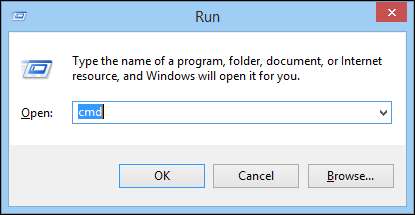
Og derefter fra kommandolinjen skriv "netsh wlan show profiles":
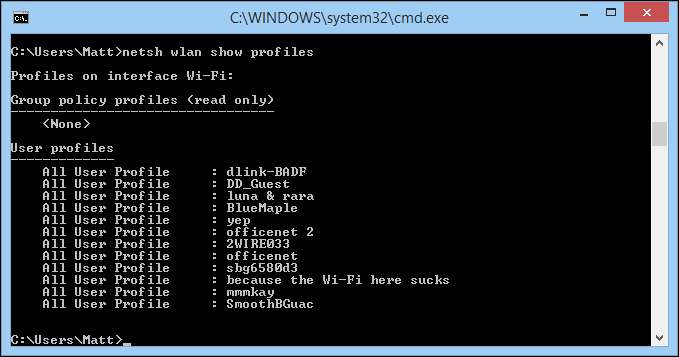
Skriv nu “
netsh wlan slette profilnavn = Profilnavn ”.
For eksempel, hvis vi vil slette “dlink-BADF”, ville vi skrive “netsh wlan delete profile name = dlink-BADF”, og at det trådløse netværk renses fra historikken. Men dette gælder kun for trådløse netværk. Bemærk, "MrKittyNet" er ikke på listen, så denne blindgyde, selvom den er nyttig, er stadig en blindgyde. Så hvad nu?
Se til Windows-registreringsdatabasen!
Svaret ligger i Windows-registreringsdatabasen, og for at løse problemet er vi nødt til at bruge den frygtede Registreringseditor - et værktøj, der er så kraftfuldt og skræmmende, at det fuldstændigt kan skrue dit system uden genkendelse. Naturligvis gælder standard ansvarsfraskrivelse for redigering af registreringsdatabase: hvis du vil skynde dig i din registreringsdatabase, skal du sørge for at vide, hvad du laver, og at du tager backup af ting. Vi er ikke ansvarlige, hvis katastrofen rammer.
Når det er sagt, er dette en ret simpel løsning. Enten søg efter "regedit", eller kør det fra "WIN KEY + R". Bemærk, du har brug for administratorrettigheder for at gøre dette.
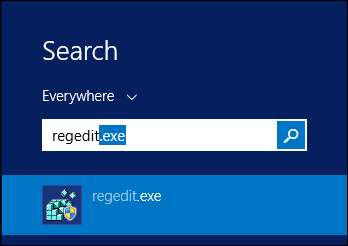
Den hurtigste måde er sandsynligvis bare at søge (F3) efter navnet på det kablede netværk, du vil ændre. Vi finder tre forekomster af “MrKittyNet” i registreringsdatabasen. To af dem, som vi ser på skærmbilledet, er nøgler. Du kan lade disse være; de har ingen indflydelse på navnet på forbindelsen.
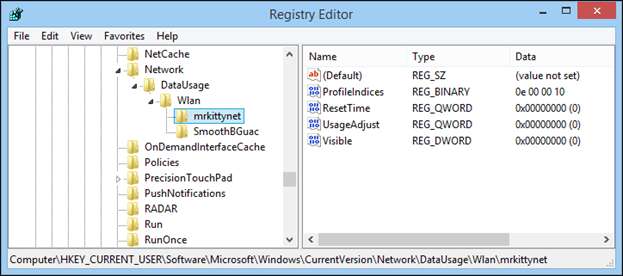
Forekomsten af “MrKittyNet”, som vi ønsker at ændre, findes her:
HKEY_LOCAL_MACHINE \ SOFTWARE \ Microsoft \ Windows NT \ CurrentVersion \ NetworkList \ Profiles
Inden for "Profiler" vil der sandsynligvis være to flere nøgler. I det følgende skærmbillede kan du se, at dataværdien for strengen "Profilnavn" er det, vi skal ændre.
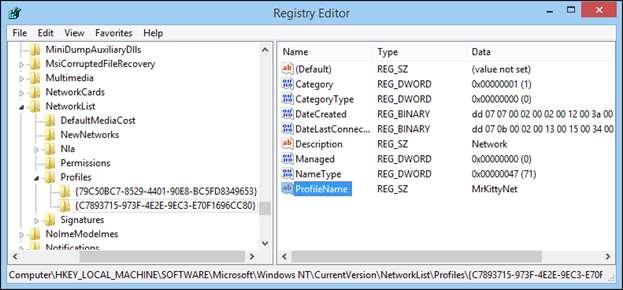
Højreklik på "Profilnavn" -strengen som vist ovenfor, og vælg "Rediger". Lad os gå videre og indtaste navnet på vores trådløse SSID, så vores forbindelser "matcher":
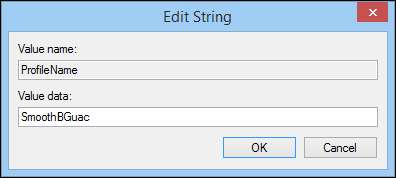
Klik på “OK” og genstart, eller log ud eller log ind på din computer, og du ser nu, at vores kablede netværk endelig viser det navn, vi ønskede, “SmoothBGuac”:

Hvorfor er det så svært?
Mange spørgsmål opstår straks af denne oplevelse. Bortset fra den iboende værdi af dette registreringsdatabasehack - det er lidt af et nicheproblem, som de fleste brugere ikke skal håndtere - det største spørgsmål, der kommer til at tænke på, er, hvorfor er det så svært at gøre? Og umiddelbart efter, hvorfor skal det først gøres? Hvorfor ændres den kablede forbindelses navn ikke i henhold til hvad SSID er? Eller hvorfor viser netværksruden ikke blot navnet på adapteren "Eth0"? Hvorfor kan vi ikke bare omdøbe det uden at komme ind i systemets møtrikker og bolte?
Det er klart, at routeren på et tidspunkt spiller en rolle. Når et nyt system opretter forbindelse til det, tager den kablede adapter SSID's etiket. Og det er let at forestille sig at oprette forbindelse til en mere robust (læs: dyr) netværksinfrastrukturenhed kan muligvis løse dette problem, men det er også let at forestille sig, at det måske ikke gør det.
Har du nogensinde oplevet denne type problemer? Hvad gjorde du for at ordne det? Har du en bedre løsning end at dykke ned i registreringsdatabasen? Lyder i kommentarerne!






